لوحة تحكم الاستضافة Web Hosting C-Panel
يتم الدخول الى لوحة التحكم الخاصه بالموقع الخاص بك من خلال كتابة اسم الموقع الخاص بك في أي متصفح انترنت واضافة عليه /cpanel
مثال : www.mms.ps/cpanel
حيث تفتح لك شاشة تطلب منك ادخال اسم المستخدم وكلمة المرور علما بأنه يتم تزويدك بهذه المعلومات عند حجزك للاستضافة لأول مره من قبل شركة MMS.
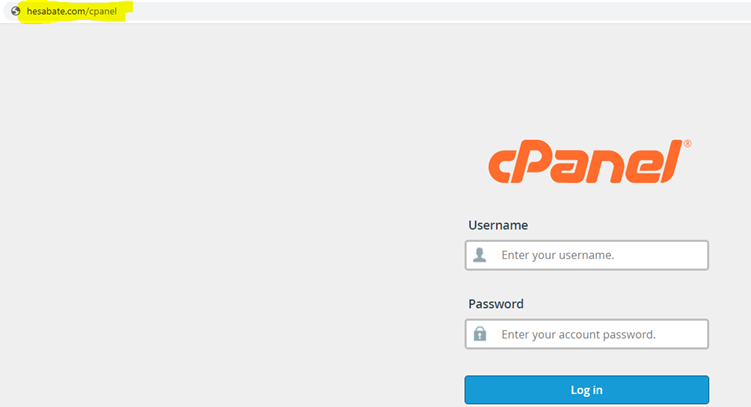
بمجرد الدخول إلى لوحة التحكم تظهر لنا الكثير من الخيارات كما في الصورة التالية ومن أهمها
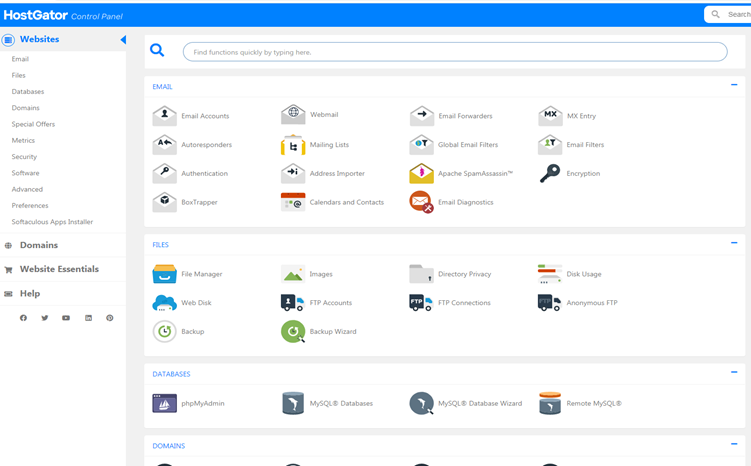
تعريف بريد جديد(email)
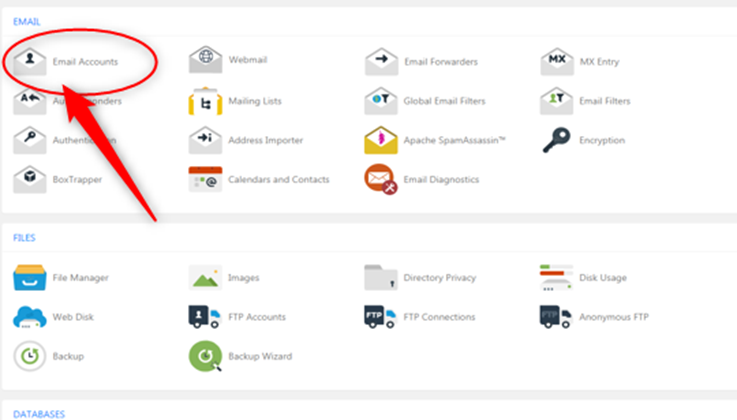
يتم من خلال هذه الخاصية القيام بتعريف أي بريد (email) جديد وايضا التحكم بها سواء بإيقافها او تغير كلمة المرور الخاص بها .. الخ
عند تعريف أي بريد (email) جديد يجب تعبئة الحقول التالية
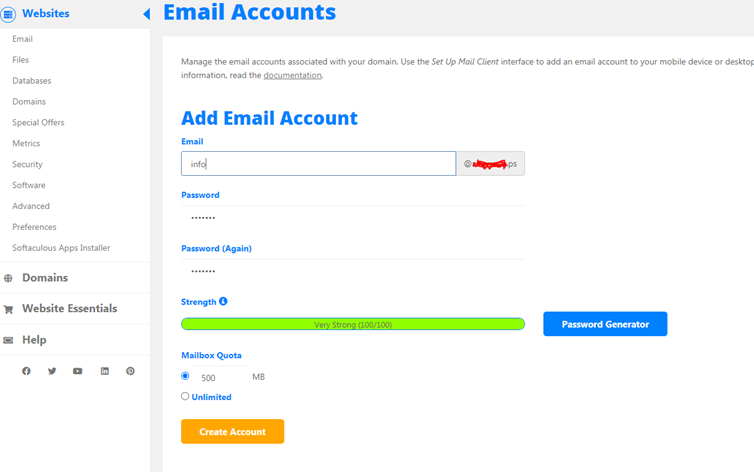
· كتابة اسم البريد (email) الجديد .
· وضع كلمة مرور لهذا البريد .
· تأكيد كلمة المرور .
· تحديد سعة لهذا البريد ويفضل وضع 1000 MB دائما , ومن ثم الضغط على إنشاء الحساب Create Account .
كما يمكن من خلال نفس الشاشة استعراض جميع المستخدمين الذي تم تعريفهم والقدرة على التحكم
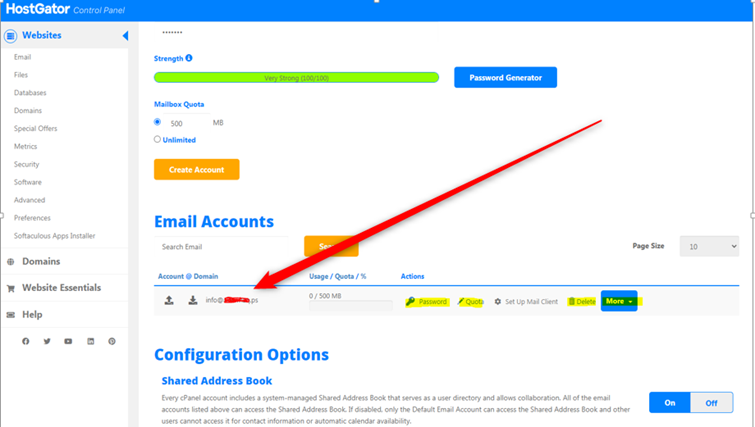
ومن الخيارات المتوفرة للتحكم باي بريد الكتروني هي:
· Password : يمكن من خلال هذا الخيار تغير كلمة المرور للمستخدم .
· Quota : يمكن من خلال هذا الخيار القيام بتغير حجم البريد (email) .
· Delete : يمكن من خلال هذا الخيار القيام بحذف هذا البريد بشكل نهائي .
· More الخيارات الاضافية : يتيح هذا الخيار خيارات أخرى إضافية وهي كتالي
v Suspend: وهو إيقاف هذا البريد بحيث لا تستطيع الدخول إليه وايقاف الارسال والاستقبال, مع الاحتفاظ بمعلوماته بحيث يمكن اعادة تفعيله من خلال الضغط على الخيارات الاضافية والقيام بتفعيلهUnSuspend.
v Suspend Login : عدم القدرة على الدخول للوحة التحكم وعدم القدرة على الارسال .
v Suspend Incoming Mail : هذا الخيار يمكن من خلاله منع القدرة على الاستقبال .
v Access Webmail : الدخول إلى شاشة إرسال البريد الالكتروني .
إعادة توجيه البريد الالكتروني
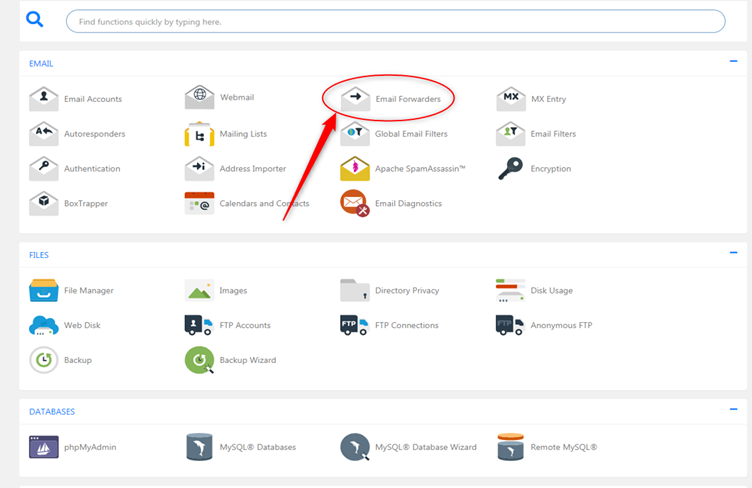
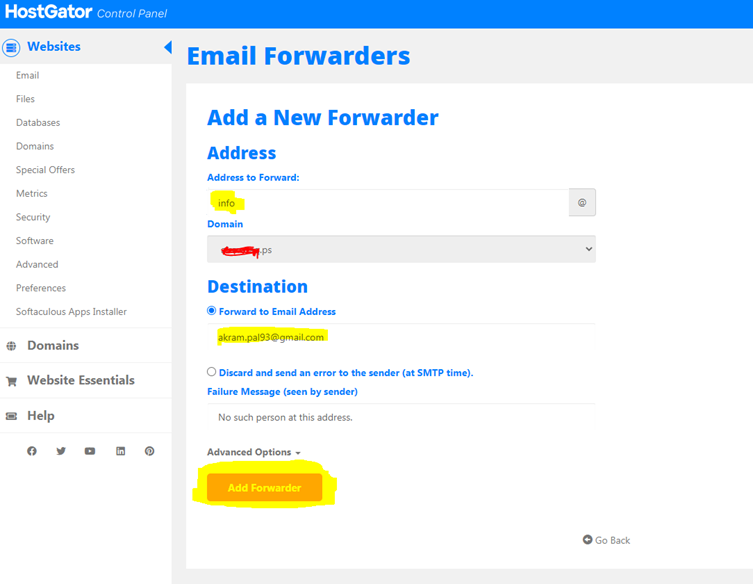
كما يظهر في الصورة اعلاه يمكن اعادة توجيه (الأيميلات) التي تصل إلى بريد معين الى بريد اخر
· يتم كتابة اسم البريد المراد تحويله .
· يتم كتابة اسم البريد المراد التحويل او اعادة التوجيه اليه .
ومن ثم يتم الضغط على خيار Add Forwarder
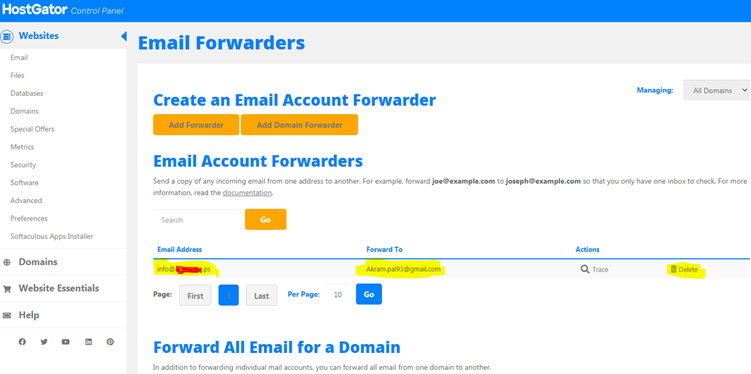
عند القيام بحفظ أو اضافة عملية تحويل بريد الكتروني ستظهر معلومات التحويل في الاسفل كما يظهر في الصورة اعلاه
كما يمكن القيام بالغاء عملية التحويل من خلال الضغط على خيار الحذف Delete .
النسخ الاحتياطي
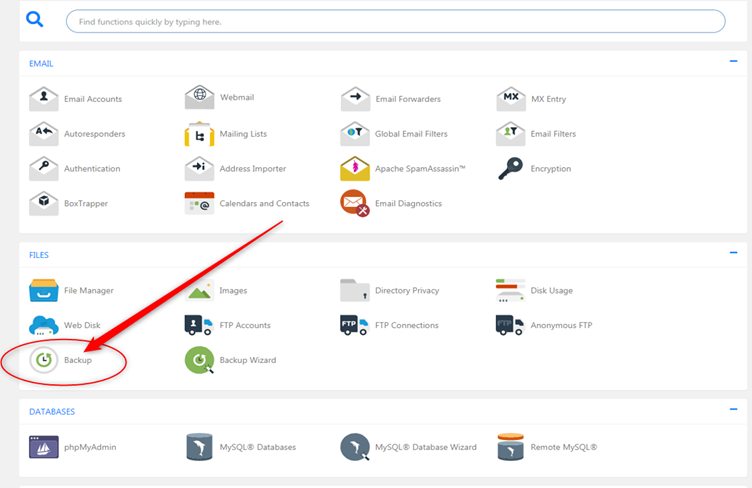
في حال كان يوجد موقع انترنت على نفس الاستضافة يتم من خلال هذه الخاصية القيام بعمل نسخ احتياطي للموقع بشكل كامل باستثناء البريد الالكتروني .
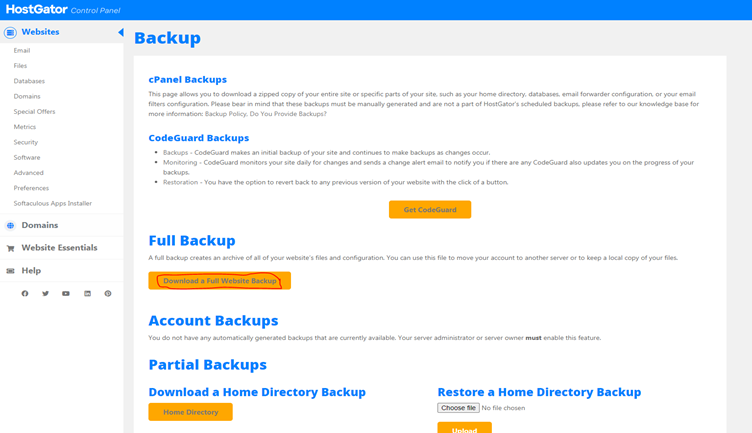
كما يتضح من الصورة أعلاه يمكن القيام بعمل نسخ احتياطي كامل بحيث تم الضغط على خيار Download a Full website Backup
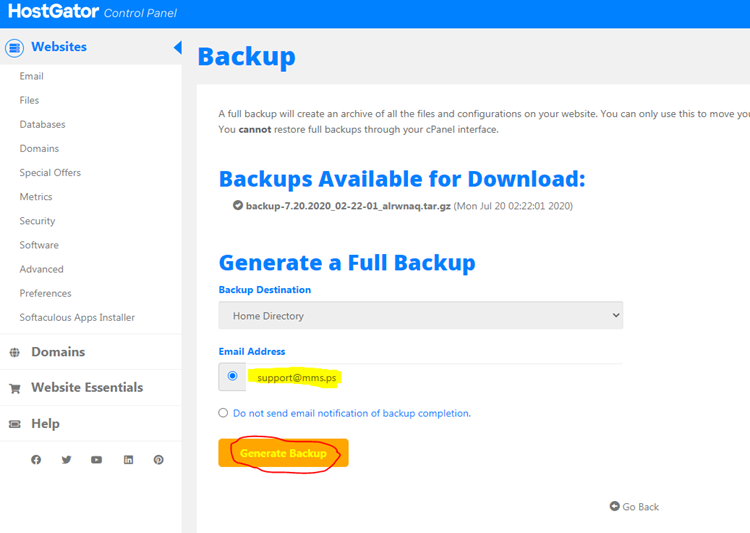
حتى تظهر لنا شاشة جديدة كما في الصورة أعلاه ويتم الضغط على Generate Backup
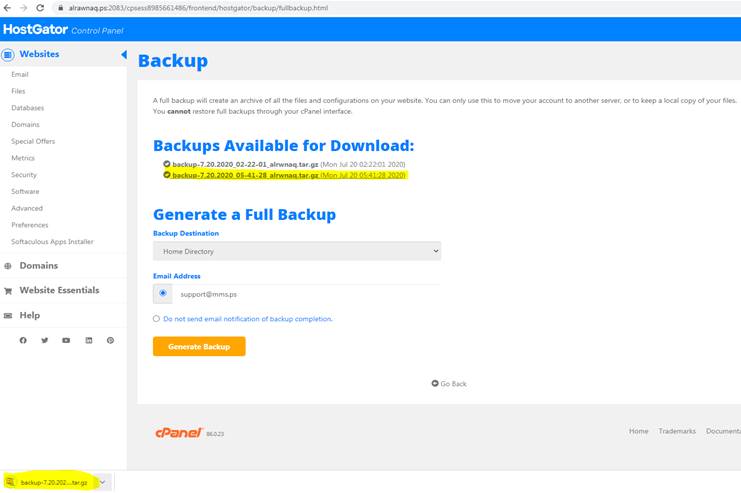
في حينها سيتم عمل نسخ احتياطي بتاريخ ووقت اليوم يتم الضغط عليه كما في الصورة أعلاه ليتم تنزيل ملف يحتوي على ملفات الموقع الخاص بك ويمكنك الاحتفاظ به على جهاز الكمبيوتر الخاص بك ويفضل أيضا اخذ نسخه أخرى والاحتفاظ فيها على USP .
تغير كلمة المرور للوحة التحكم
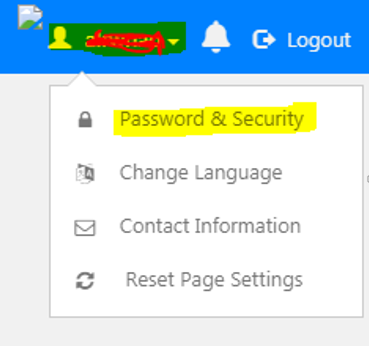
يمكن الدخول الى خيارات المستخدم للوحة التحكم والقيام بتغير كلمة المرور كما يظهر في الصورة اعلاه حيث تفتح الشاشة التالية
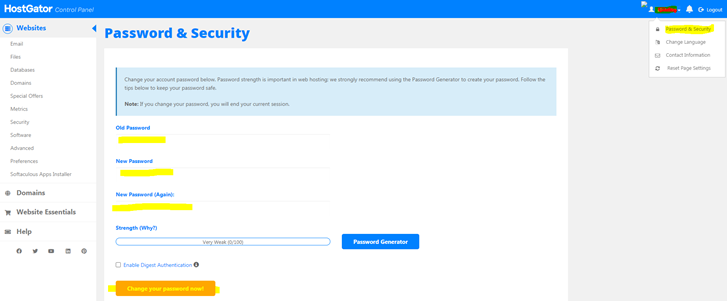
· يتم كتابة كلمة المرور القديمة .
· يتم كتابة كلمة المرور الجديدة .
· يتم اعادة ادخال كلمة المرور الجديدة مره اخرى .
ويتم الضغط على خيار Change your password now